Sa mahigit dalawang bilyong kasabay na buwanang user, ang Instagram ay isa sa pinakamahusay na larawan at pagbabahagi ng video na mga social media platform doon. Gayunpaman, kahit na ang pinakamahusay na social media app sa mundo ay hindi perpekto, at maaaring may mga pagkakataon na ang Instagram feed ay nabigong mag-refresh sa iyong iPhone, na nag-iiwan sa iyo na hindi matingnan ang mga pinakabagong post mula sa iyong mga kaibigan at paboritong Insta celebs.
Kung nahaharap ka sa parehong isyu sa ngayon, huwag mag-alala! Sa artikulong ito, dadalhin kita sa ilang mga epektibong pamamaraan na makakatulong sa iyong ayusin ang problema.
1. Tingnan ang mga isyu na nauugnay sa network
Tulad ng anumang iba pang social media app, gagana lang ang Instagram sa iyong iPhone hangga’t nakakonekta ito sa internet. Kung hindi mo ma-refresh ang iyong Instagram feed, tiyaking nakakonekta ka sa isang malakas na Wi-Fi o cellular na koneksyon na walang anumang isyu na nauugnay sa network. Maaari ka ring magpatakbo ng pagsubok sa bilis ng internet upang tingnan kung gumagana nang maayos ang lahat.
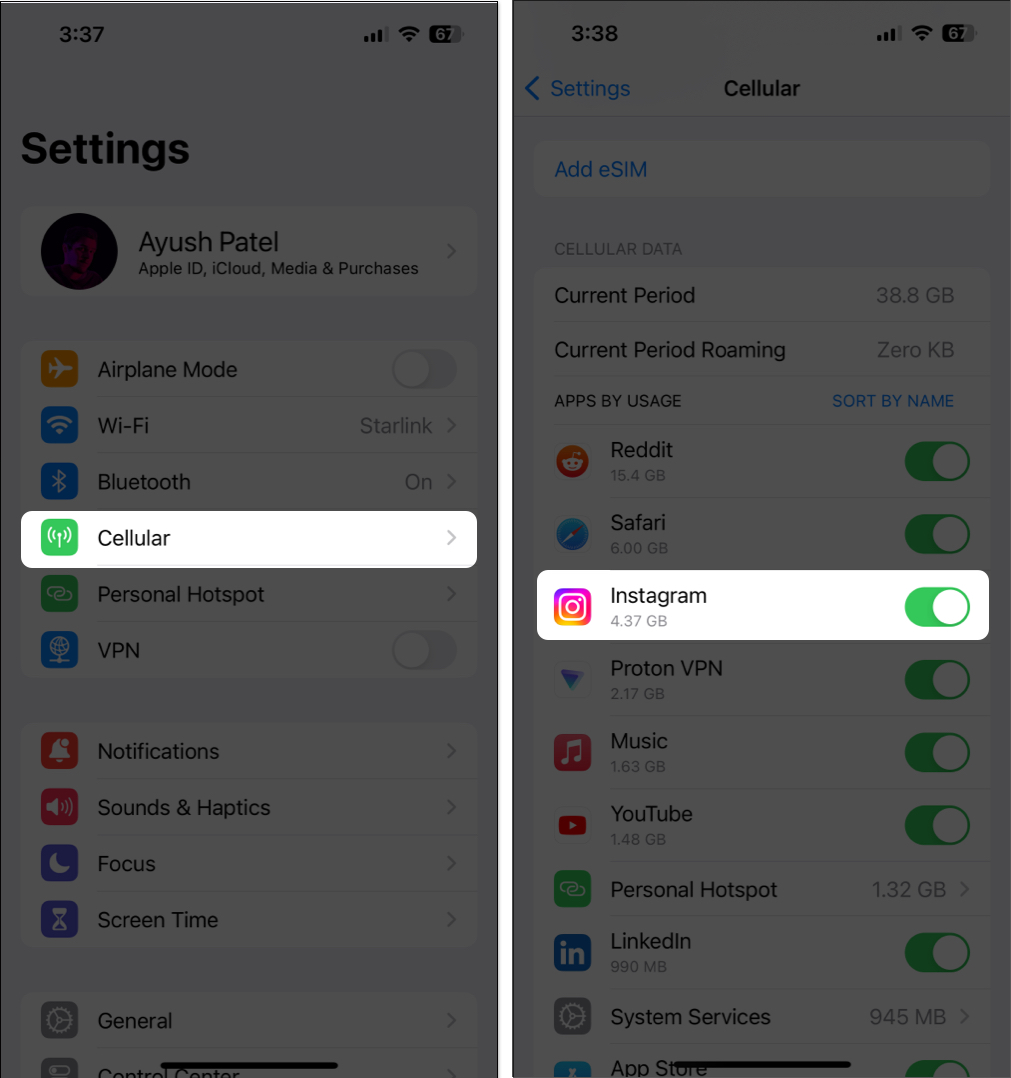
Kung hindi nagre-refresh ang iyong Instagram feed kahit na nakakonekta ang iyong iPhone sa isang stable na Wi-Fi o cellular network, buksan ang Control Center at paganahin ang Airplane mode para sa ilang segundo. Pagkatapos ay patayin ito. Ikokonekta nitong muli ang iyong iPhone sa internet at aayusin ang mga aberya na nauugnay sa network.
2. Tiyaking may access ang Instagram sa cellular data
Kung mas gusto mong gamitin ang Instagram kaysa sa cellular data ngunit hindi ma-refresh ang iyong Instagram feed maliban kung nakakonekta ka sa Wi-Fi, dapat mong tiyakin na ang app ay may pahintulot na i-access ang cellular data sa iyong iPhone.
Buksan ang Settings app sa iyong iPhone → Piliin ang Cellular. Mag-scroll pababa at mag-toggle sa Instagram.
3. Suriin kung ang mga Instagram server ay down
Kung hindi mo ma-refresh ang iyong Instagram feed sa mahabang panahon, maaaring ito ay dahil ang mga Instagram server ay nag-offline para sa pagpapanatili o nakakaranas ng mga teknikal na aberya dahil sa matinding traffic.
Maaari kang gumamit ng mga website anumang oras tulad ng DownDetector.com upang i-verify ang kasalukuyang status ng server para sa Instagram.
4. Tiyaking naka-off ang VPN sa iyong iPhone
Habang nag-aalok ang mga VPN ng mahusay na paraan upang itago ang iyong pagkakakilanlan at protektahan ang iyong pribadong data mula sa mga website na binibisita mo, ang paggamit ng mga VPN ay maaaring makagambala sa kakayahan ng Instagram na mag-load nilalaman. Samakatuwid, dapat mong tiyakin na na-off mo ito sa iyong iPhone bago mo subukang i-refresh ang iyong Instagram feed.
Upang matiyak na hindi nakakonekta ang iyong iPhone sa VPN, pumunta sa Mga Setting app → I-toggle off ang VPN. Bilang kahalili, kung gumagamit ka ng third-party na serbisyo ng VPN, buksan ang app para dito at idiskonekta ito.

5. Mag-log out at mag-log in sa iyong Instagram account
Kung ang mga nakaraang pamamaraan ay hindi nakatulong sa pagpapanumbalik ng iyong Instagram feed, maaari mong subukang mag-log out at muling mag-log in sa iyong Instagram account upang maalis ang posibilidad ng mga pansamantalang isyu sa iyong account na nagdudulot ng isyu. Narito ang mga hakbang kung paano mo ito magagawa:
Buksan ang Instagram → I-tap ang iyong larawan sa profile sa kanang bahagi sa ibaba. Piliin ang menu ng hamburger mula sa kanang itaas. I-tap ang Mga Setting at privacy → Mag-scroll pababa at i-tap ang Mag-log out. Ilagay ang iyong mga kredensyal at i-tap ang mag-login upang ma-access ang iyong account.
I-tap ang Mga Setting at privacy → Mag-scroll pababa at i-tap ang Mag-log out. Ilagay ang iyong mga kredensyal at i-tap ang mag-login upang ma-access ang iyong account.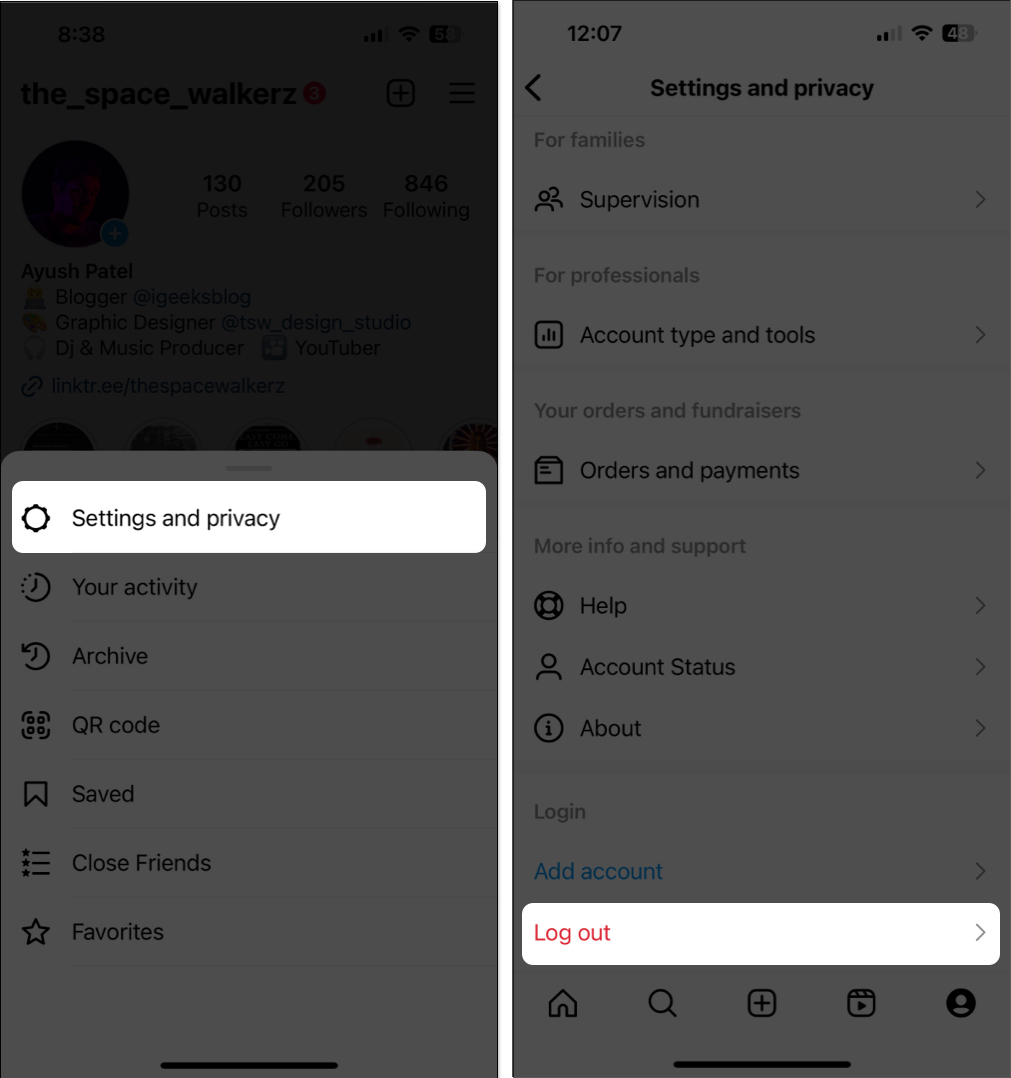
6. Suriin ang mga setting ng petsa at oras ng iyong iPhone
Umaasa ang Instagram sa tumpak na mga setting ng petsa at oras upang gumana nang tama. Kung hindi tumpak ang oras at petsa ng iyong iPhone, maaaring mabigo itong i-refresh ang feed.
Pumunta sa Mga Setting → Pangkalahatan. Piliin ang Petsa at Oras → I-toggle sa Awtomatikong Itakda.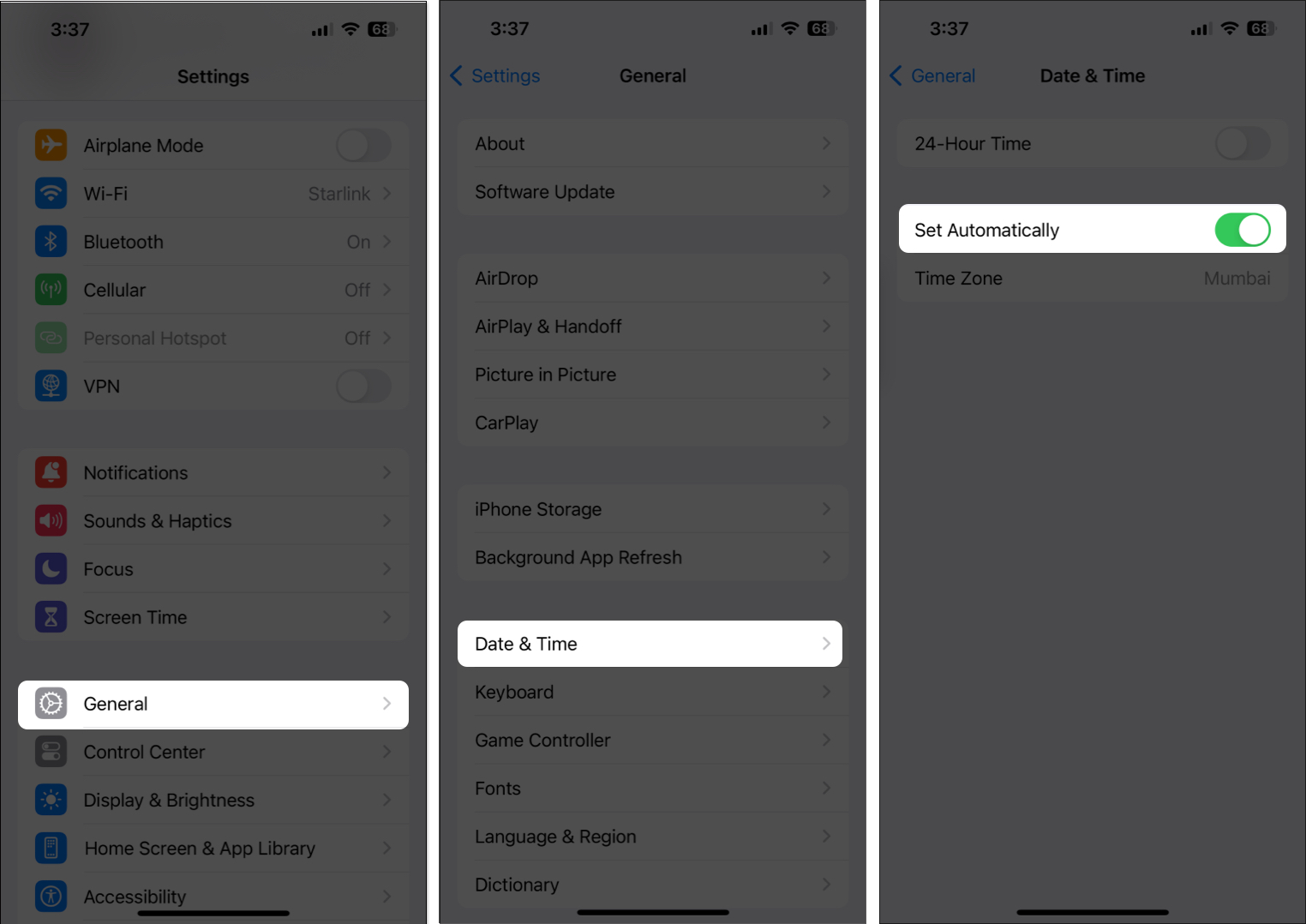
7. I-update o muling i-install ang Instagram sa iPhone
Maaari ding pigilan ng mga kritikal na bug o glitches sa loob ng Instagram app ang feed na mag-load sa iyong iPhone. Kung gusto mong ayusin ang mga ganitong isyu, kakailanganin mong i-update ang Instagram app, o muling i-install ito, kung walang available na mga update.
Buksan ang App Store → I-tap ang iyong profile larawan sa kanang sulok sa itaas. Mag-scroll pababa at tingnan kung available ang isang update para sa Instagram. Kung may available na update, i-tap ang I-update. Kung walang available na update, magpatuloy sa susunod na hakbang.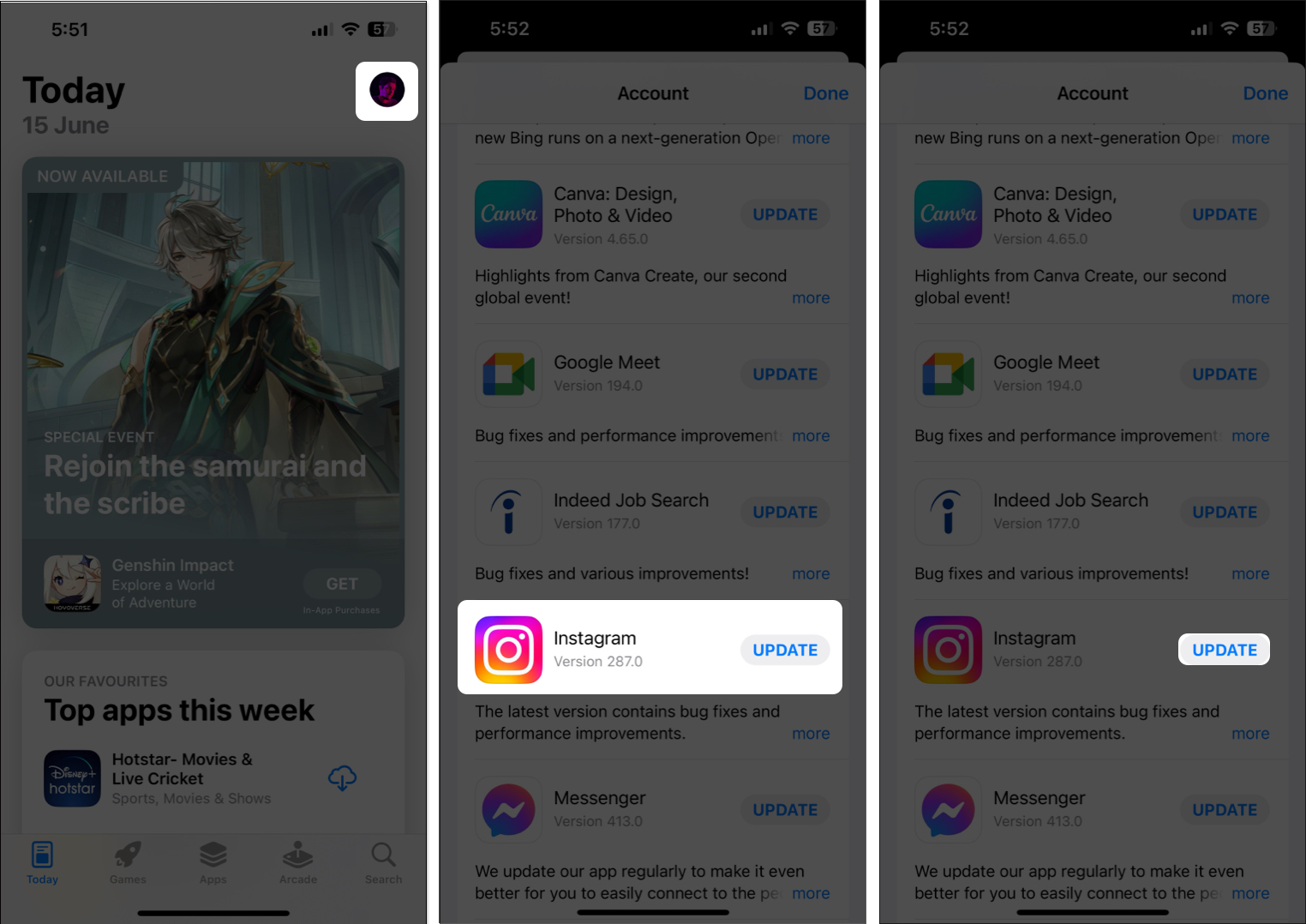 I-tap nang matagal ang icon para sa Instagram. Pagkatapos, i-tap ang Alisin ang App → Tanggalin ang App → Tanggalin.
I-tap nang matagal ang icon para sa Instagram. Pagkatapos, i-tap ang Alisin ang App → Tanggalin ang App → Tanggalin.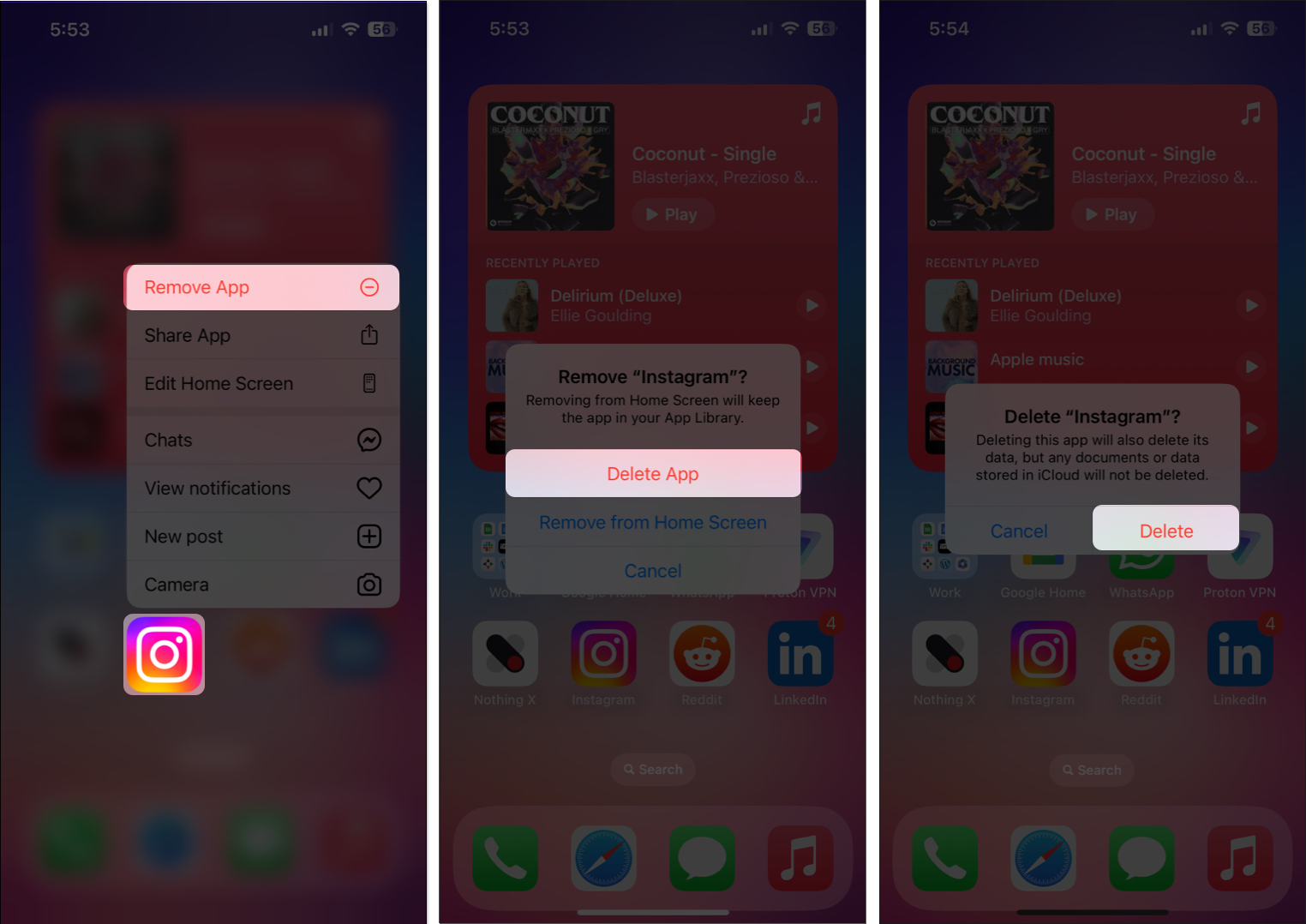 Buksan ang App Store → Pumunta sa tab na Paghahanap → Maghanap para sa Instagram. I-tap ang icon na asul na ulap sa tabi ng icon ng Instagram.
Buksan ang App Store → Pumunta sa tab na Paghahanap → Maghanap para sa Instagram. I-tap ang icon na asul na ulap sa tabi ng icon ng Instagram.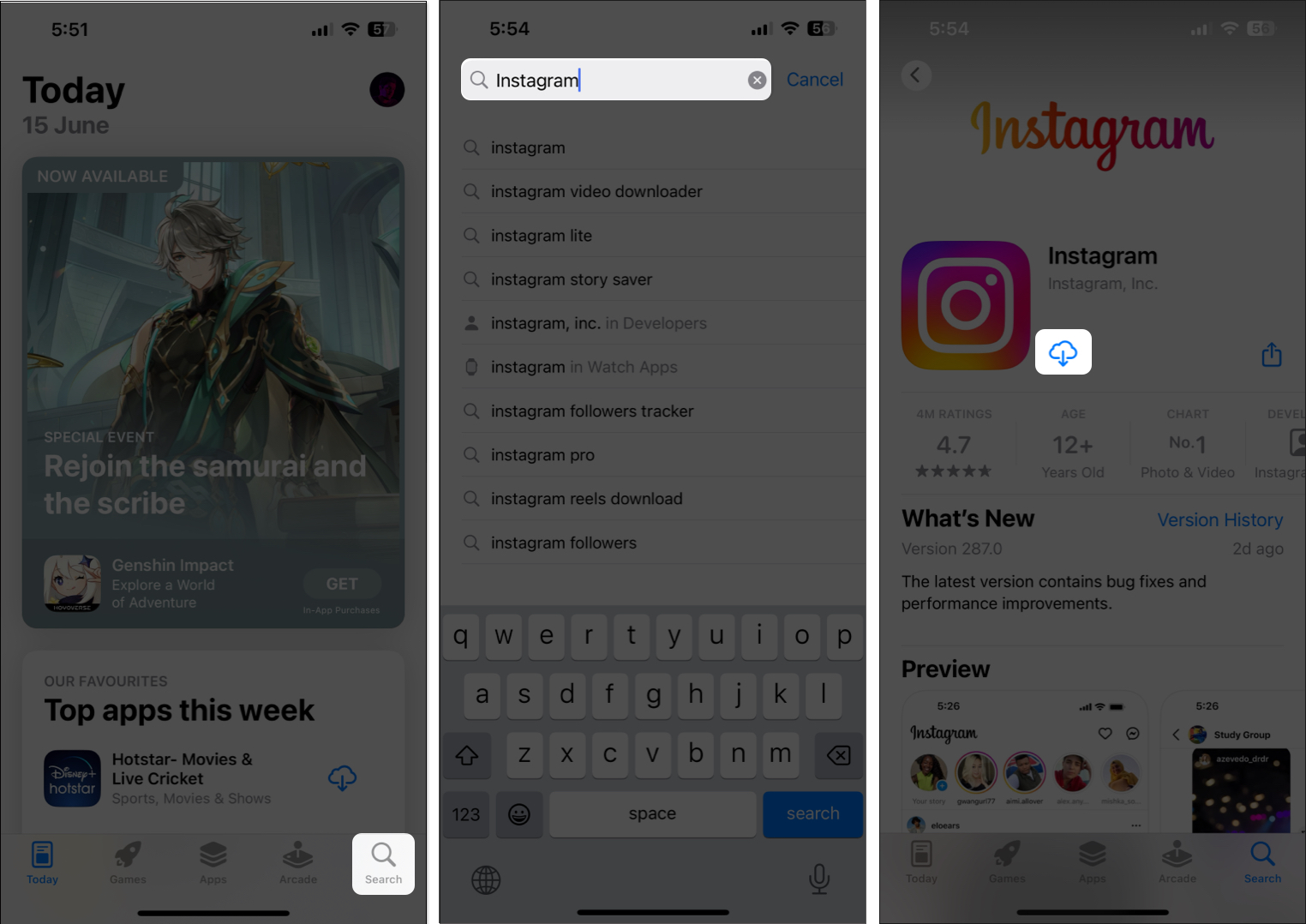
8. I-access ang Instagram mula sa isang web browser
Kung hindi mo ma-refresh ang iyong Instagram feed gamit ang app nito, maaari mong subukang i-access ang Instagram mula sa Safari o anumang iba pang third-party na web browser para sa iyong iPhone.
Gayunpaman, kung hindi mo ma-access ang Instagram feed kahit na mula sa isang web browser, dapat mong tingnan kung na-block o pinaghigpitan ng Instagram ang iyong account.
9. Suriin kung na-block ng Instagram ang iyong account
Maaaring paghigpitan ng Instagram ang iyong kakayahang i-access ang feed kung makakita ito ng mga kahina-hinalang pagsubok sa pag-log in o kung hindi ka sumunod sa mga alituntunin ng komunidad. Kung sa tingin mo ay na-block ang iyong account, dapat mong tingnan ang katayuan ng iyong account bilang nakadetalye sa mga hakbang na nakalista sa ibaba.
Buksan ang Instagram at i-tap ang iyong larawan sa profile sa kanang ibaba. Buksan ang menu ng hamburger mula sa kanang itaas.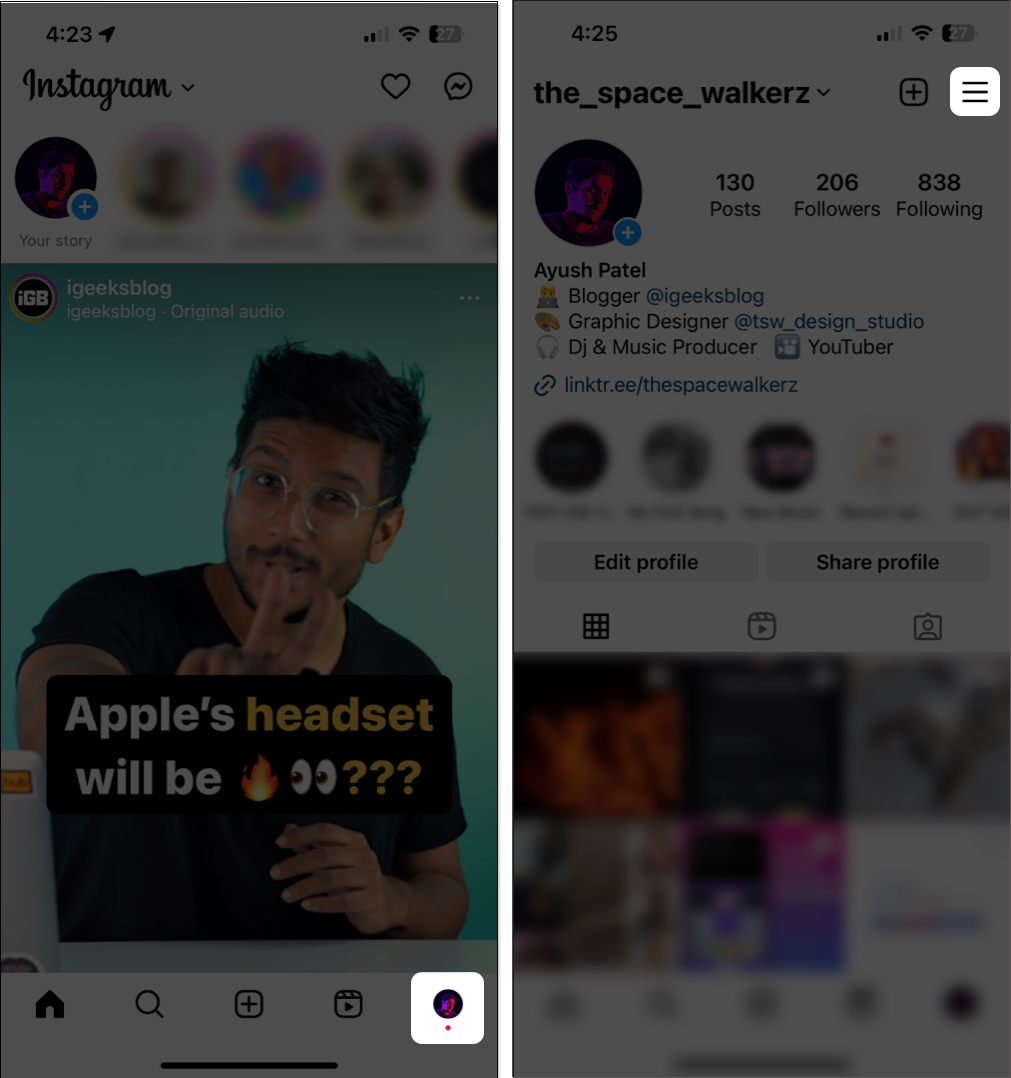 Piliin ang Mga Setting at privacy. Mag-scroll pababa at mag-tap sa Status ng Account. Tiyaking hindi na-block ng Instagram ang iyong account.
Piliin ang Mga Setting at privacy. Mag-scroll pababa at mag-tap sa Status ng Account. Tiyaking hindi na-block ng Instagram ang iyong account.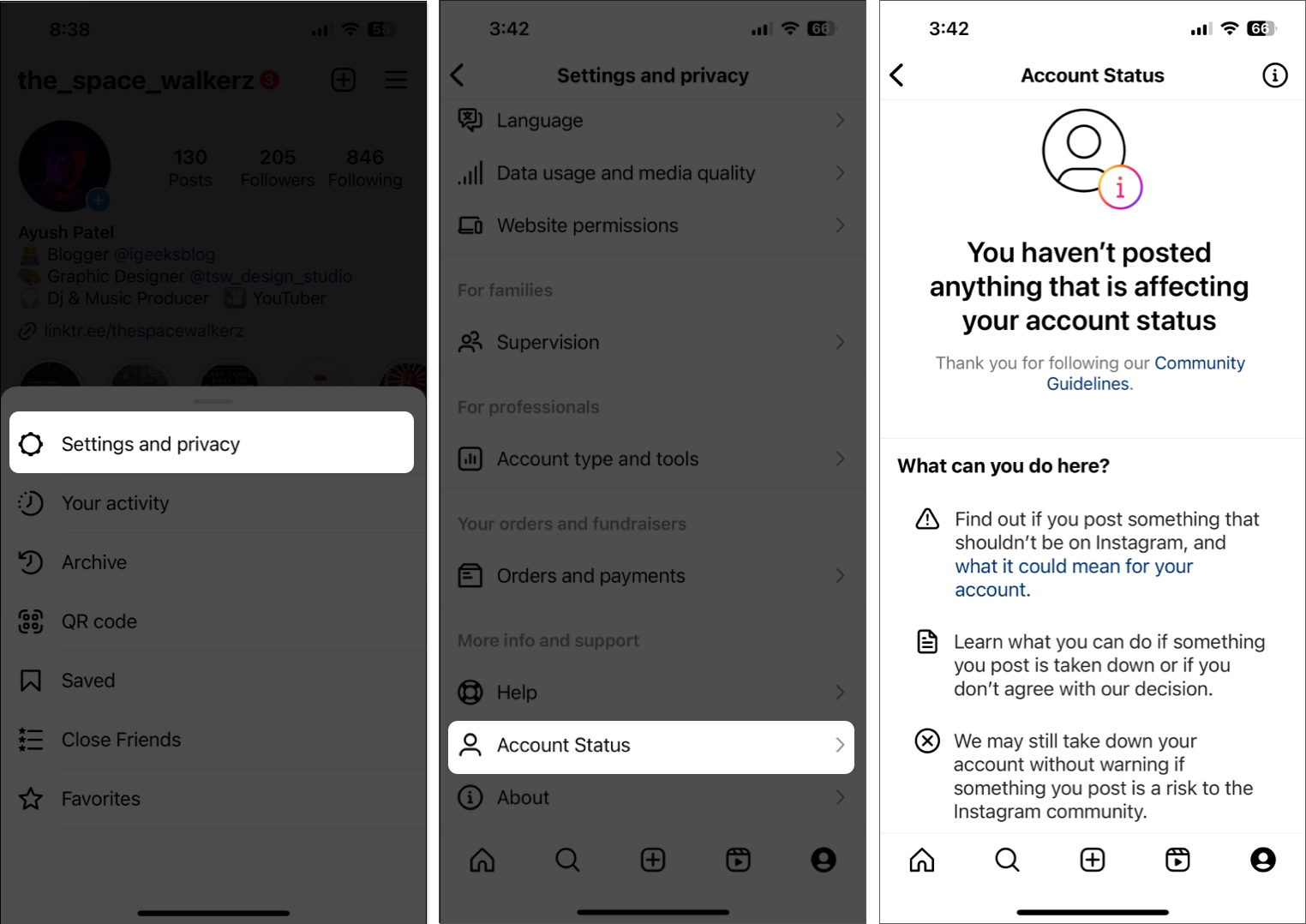
10. Mag-ulat ng Problema sa suporta ng Instagram
Kung sinubukan mo na ang lahat ng solusyon na nakalista sa itaas, ngunit nahihirapan ka pa ring i-refresh ang Instagram feed sa iyong iPhone, maaari mong iulat ang problema sa Suporta sa Instagram na nakadetalye sa mga hakbang na ito:
Buksan ang Instagram at i-tap ang iyong larawan sa profile sa kanang bahagi sa ibaba. Pumunta sa menu ng hamburger sa kanang bahagi sa itaas → I-tap Mga Setting at privacy. Mag-scroll pababa at piliin ang opsyon para sa Tulong. Ngayon, i-tap ang Mag-ulat ng Problema at sundin ang mga tagubilin sa screen.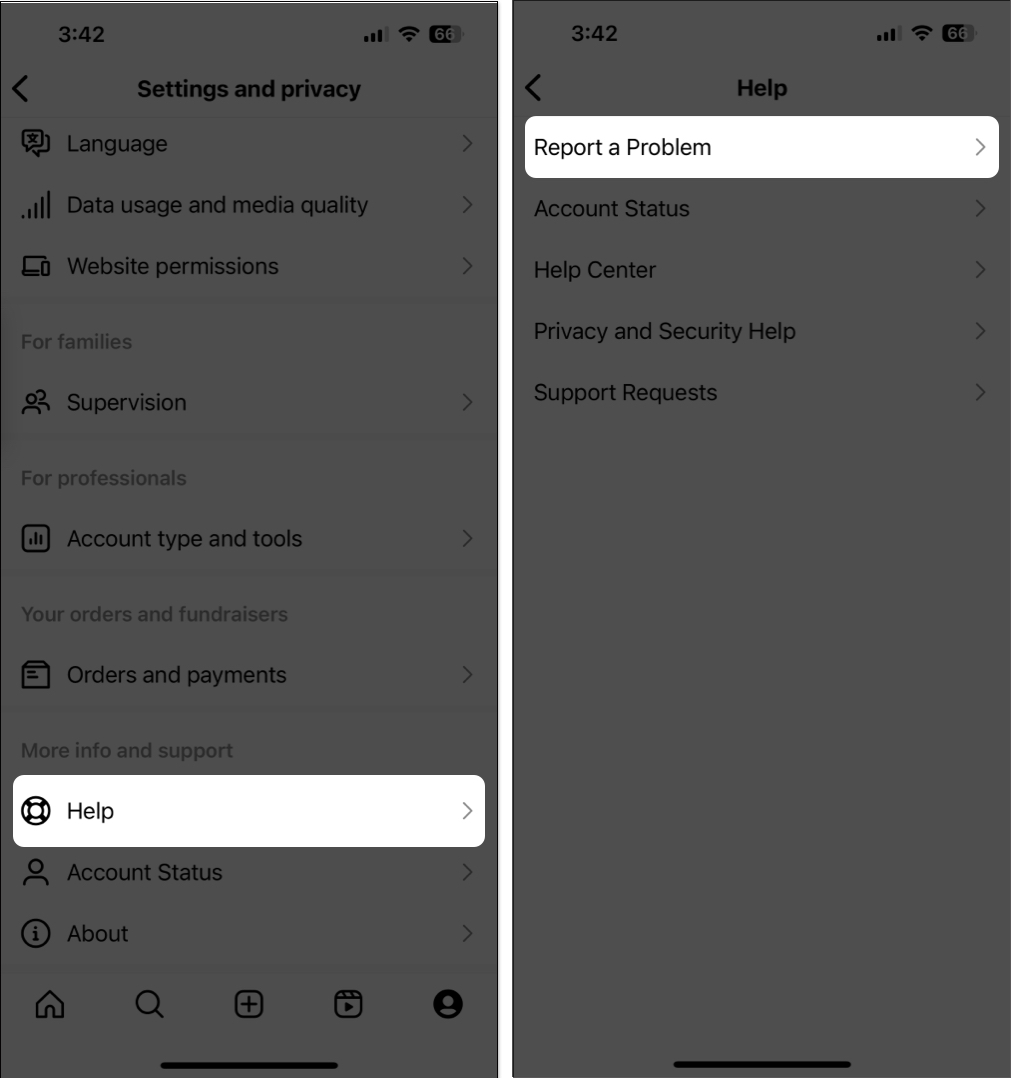
Wrapping up…
Nakikita ang iyong paboritong social media app na tumanggi ang mag-load at magpakita ng nilalaman mula sa iyong mga paboritong tagalikha ay maaaring maging lubhang nakakainis. Sa kabutihang palad, salamat sa mga madaling solusyon na ito, dapat mong mabilis na maibalik ang Instagram feed sa iyong iPhone at manatiling napapanahon sa mga pinakabagong pangyayari. Kung nakita mong nakakatulong ang gabay na ito, ipaalam sa akin kung aling solusyon ang nagtrabaho para sa iyo.
Magbasa pa:
Profile ng May-akda

Si Ayush ay isang tech enthusiast na naging tech journalist at kung paano manunulat na may kakayahan sa pagpapaliwanag ng mga kumplikadong paksa sa isang malinaw at maigsi na paraan. Kapag hindi nagsusulat, makikita mo siyang tumatakbo sa ilang sa Red Dead Redemption 2 o nagmamaneho sa mga lansangan ng Night City sa Cyberpunk 2077.